IKARUS Flight Simulator Aerofly Fs 3081001 Ficha De Dados
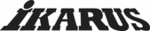
Códigos do produto
3081001
| 6
6. Übersicht der Standardbelegungen
Beim ersten Programmstart wird für die Steuerung der Flugzeuge und der Kamera
eine Standardbelegung festgelegt. Diese ist wie folgt:
eine Standardbelegung festgelegt. Diese ist wie folgt:
Steuerfunktion
Steuerung mit Maus
Steuerung mit Joystick
Gas Motorflugzeug
W / S
Joystick Z-Achse W / S
Querruder
Maus rechts / links
Joystick X-Achse
Höhenruder
Maus vor / zurück
Joystick Y-Achse
Seitenruder
Maus rechts / links wenn
Flugzeug noch am Boden
Q / E
Flugzeug noch am Boden
Q / E
Joystick Z-Rotation
Bremse
B
B
Fahrwerk ausfahren
G
G
Landeklappen
Ziffer 1 / 2
Ziffer 1 / 2
Klapptriebwerk Segler
Ziffer 3 / 4
Ziffer 3 / 4
Haken für Seilwinde
H
H
Copilot
C / X
C / X
Höhenruder-Trimmung
-
-
Querruder-Trimmung
-
-
Seitenruder-Trimmung
-
-
Kamera-Steuerung
Steuerung mit Maus
Steuerung mit Joystick
Blick links/rechts
Ziffer 6 / 7
POV links / rechts
Blick auf/ab
Ziffer 8 / 9
POV hoch / runter
Kameraschwenk links/rechts
Pfeiltasten links / rechts
Pfeiltasten links / rechts
Kameraschwenk auf/ab
Bild hoch / runter
Bild hoch / runter
Zoom
A / Z
A / Z
Kamera vor und zurück
Pfeiltasten hoch / runter
Pfeiltasten hoch / runter
Kamera zurücksetzen
N
N
Allgemeine Funktionen
Steuerung mit Maus
Steuerung mit Joystick
Flugzeug zurücksetzen
R
R
Anhebung Flughöhe
L
L
Pause
P
P
Sound an/aus
V
V
7. Erster Flug: Flugzeug auswählen
Im Flugsimulator aerofly
FS
stehen Ihnen extrem aufwändig detaillierte Flugzeuge
zur Verfügung. Alle Flugzeugtypen verfügen über animierte Instrumente. Sie kön-
nen diese in der Cockpitsicht einsehen und für das Fliegen nutzen. Viele Flugzeu-
ge verfügen zusätzlich über Sonderfunktionen wie zum Beispiel Einziehfahrwerk,
Landeklappen oder auch ein funktionstüchtiges Klapptriebwerk. Zur Wahl eines
der Flugzeuge wählen Sie den Menüeintrag „Flugzeug Flugzeug auswählen“.
nen diese in der Cockpitsicht einsehen und für das Fliegen nutzen. Viele Flugzeu-
ge verfügen zusätzlich über Sonderfunktionen wie zum Beispiel Einziehfahrwerk,
Landeklappen oder auch ein funktionstüchtiges Klapptriebwerk. Zur Wahl eines
der Flugzeuge wählen Sie den Menüeintrag „Flugzeug Flugzeug auswählen“.
Windenstart
Unmittelbar nach dem Aufruf eines der Segelflugzeuge oder nach der Repositio-
nierung auf der Startbahn steht Ihnen zusätzlich der Windenstart zur Verfügung.
Drücken Sie die Leertaste, um den Windenstart zu aktivieren. Achten Sie während
des gesamten Startvorgangs auf ausreichende Fahrt. Das Seil wird beim Über-
fliegen des Windenwagens vollautomatisch ausgeklinkt. Sie können den Haken
durch Drücken der Taste „H“ auch jederzeit manuell auslösen.
nierung auf der Startbahn steht Ihnen zusätzlich der Windenstart zur Verfügung.
Drücken Sie die Leertaste, um den Windenstart zu aktivieren. Achten Sie während
des gesamten Startvorgangs auf ausreichende Fahrt. Das Seil wird beim Über-
fliegen des Windenwagens vollautomatisch ausgeklinkt. Sie können den Haken
durch Drücken der Taste „H“ auch jederzeit manuell auslösen.
Klapptriebwerk
Im Falle des Discus bM können Sie sowohl auf den Windenstart als auch auf das
eingebaute Klapptriebwerk zurückgreifen. Die Leistung ist für einen Eigenstart
ausreichend. Beachten Sie, dass Sie für den Start des Klapptriebwerk evtl. noch im
Menü „Einstellungen Simulation“ zwei Tasten für das Ein- und Ausfahren des
Klapptriebwerk zuweisen müssen.
eingebaute Klapptriebwerk zurückgreifen. Die Leistung ist für einen Eigenstart
ausreichend. Beachten Sie, dass Sie für den Start des Klapptriebwerk evtl. noch im
Menü „Einstellungen Simulation“ zwei Tasten für das Ein- und Ausfahren des
Klapptriebwerk zuweisen müssen.
8. Startplatz auswählen
Sie können den Flug an einem der zahlreichen ausgebauten Flugplätze oder in
der Luft an jeder beliebigen Position auf der Landkarte beginnen. Öffnen Sie zur
Auswahl der Startposition das Menü „Szenerie Startposition“ wählen.
der Luft an jeder beliebigen Position auf der Landkarte beginnen. Öffnen Sie zur
Auswahl der Startposition das Menü „Szenerie Startposition“ wählen.
Es wird im aerofly
FS
zwischen komplett ausgebauten Flugplätzen mit Gebäu-
den, Hallen und Häusern in der Umgebung und Flugplätzen unterschieden, die
eine befestigte Landebahn haben. Die komplett ausgebauten sind mit blauen
Flughafen-Symbolen in der Karte versehen, die anderen mit grauen. Bei den
blau markierten Flugplätzen können Sie bei der Auswahl die Landebahn und die
Startmethode frei wählen.
eine befestigte Landebahn haben. Die komplett ausgebauten sind mit blauen
Flughafen-Symbolen in der Karte versehen, die anderen mit grauen. Bei den
blau markierten Flugplätzen können Sie bei der Auswahl die Landebahn und die
Startmethode frei wählen.
Neben der Auswahl eines der ausgebauten Flugplätze als Startposition haben
Sie auch die Möglichkeit, eine beliebige Stelle in der Karte als Ausgangspunkt
für einen Flug auszuwählen. Fahren Sie dazu mit der Maus über die Karte und
doppelklicken Sie auf den gewünschten Startort. Über die im gleichen Fenster zur
Verfügung stehenden Schaltflächen können Sie die Ausgangshöhe bestimmen.
Sie auch die Möglichkeit, eine beliebige Stelle in der Karte als Ausgangspunkt
für einen Flug auszuwählen. Fahren Sie dazu mit der Maus über die Karte und
doppelklicken Sie auf den gewünschten Startort. Über die im gleichen Fenster zur
Verfügung stehenden Schaltflächen können Sie die Ausgangshöhe bestimmen.
| 7